Dengan kedatangan yang benar-benar "pintar", kemungkinan untuk menyimpan semua jenis informasi di perangkat kami juga datang.

Di antara informasi ini mungkin ada data yang kurang penting, seperti percakapan dari aplikasi perpesanan yang berbeda, dan lainnya yang lebih penting, seperti kata sandi kami dan bahkan detail bank. Karena alasan ini, lebih dari biasanya bagi kami untuk melindungi perangkat kami dengan kode keamanan.
Tapi bagaimana jika kita lupa? Pada artikel ini kami akan mengajari Anda 5 cara untuk membuka kunci iPhone untuk terus menggunakannya.
Ada banyak alasan mengapa Anda ingin membuka kunci iPhone atau iPad tanpa memiliki kata sandi, dan salah satunya adalah kita telah melupakannya. Mungkin lainnya adalah kami membeli perangkat bekas dan pemilik sebelumnya lupa menghapus kodenya, yang akan menjadi masalah nyata jika kami tidak dapat menghubunginya lagi. Bagaimanapun, di sini kami memberi Anda beberapa opsi cara membuka ID Apple yang terkunci sehingga Anda dapat menggunakan iPhone Anda lagi apa pun yang terjadi dalam hal ini.
Buka kunci iPhone dengan iTunes
iTunes Ini dapat membantu kami membuka kunci iPhone kami, tetapi kami harus ingat bahwa itu tidak lagi ada di versi terbaru macOS. Selain itu, kami sebelumnya harus menyinkronkan iPhone kami dengan pemutar media Apple yang masih tersedia di Windows. Ini akan menjadi langkah-langkah yang harus diikuti:
buka kunci kata sandi dengan iTunes
Kami membuka iTunes.
Kami menghubungkan iPhone ke komputer dengan kabel USB. Cara ini akan berfungsi selama kita tidak melihat jendela yang menunjukkan bahwa kita memasukkan kode keamanan, dan alasannya adalah kode ini telah disinkronkan dengan iTunes di masa lalu.
Sekarang kami putuskan iPhone dari komputer.
Kami menempatkan perangkat dalam mode pemulihan untuk iTunes untuk mendeteksinya. Cara melakukan ini bergantung pada model iPhone, yang akan kami jelaskan nanti di bagian "Mode Pemulihan".
Dengan pesan "Hubungkan ke iTunes" di layar perangkat, iTunes akan menampilkan pesan yang memberi tahu kami bahwa iPhone mengalami masalah dan perlu diperbarui atau dipulihkan. Kami memilih opsi "Pulihkan". Setelah pemulihan, kita dapat menggunakan iPhone, tetapi kita akan memilikinya tanpa data, seolah-olah itu baru.
Dengan Find My iPhone
Opsi lain untuk membuka kunci iPhone tanpa kata sandi adalah melalui Cari iPhone saya. Untuk melakukan ini, kami akan:
Kita akan icloud.com.
Di sana kami memilih «Search».
Hapus iPhone
Kami memilih iPhone kami.
Hapus iPhone
Kami mengklik «Hapus iPhone» dan kemudian konfirmasi dengan mengklik «Hapus». Ini akan menghapus semuanya dan kita dapat menggunakan iPhone seolah-olah baru.
Buka kunci iPhone dengan retasan Siri
Sistem ini itu tidak selalu berhasil, tapi kami menambahkannya ke daftar. Ini hanya berfungsi pada beberapa versi iOS dan langkah-langkah yang harus diikuti adalah sebagai berikut.
Kami bertanya pada Siri "jam berapa sekarang". Untuk memanggil asisten suara kita dapat melakukannya dengan menekan tombol fisik atau menggunakan perintah «Hey Siri». Jam akan muncul.
Kami bermain di jam.
Buka kunci iPhone dengan Siri
Kemudian daftar pengawasan dunia akan muncul.
Kami mengetuk simbol plus (+) untuk menambahkan jam lain.
Ketika ia meminta kami untuk kota yang akan dipilih, kami memasukkan apa pun itu, kami menyentuh di bidang teks dan kemudian kami memilih «Pilih semua».
Ini akan memungkinkan kami untuk memilih lebih banyak opsi, di antaranya kami harus memilih "Bagikan". Jika kami tidak melihat opsi untuk berbagi, metode ini tidak berfungsi di iPhone kami.
Tambahkan jam
Di jendela baru yang muncul, kami memilih untuk membagi waktu jam dengan "Pesan".
Di bagian "To" kami menulis apa saja dan tekan "Enter".
Teks yang dimasukkan akan muncul dengan warna hijau. Kami memilihnya dan menyentuh simbol plus (+). Sheet untuk menambah kontak baru akan muncul.
Saat ini, kami menyentuh bagian untuk menambahkan foto dan kemudian di «Pilih foto». Kami akan memasuki galeri kami.
Terakhir, kami menyentuh tombol start untuk kembali ke layar utama dan sekarang kami dapat menggunakan iPhone tanpa batasan.
Dengan mode pemulihan
Mode pemulihan
Cara lain untuk menghapus kata sandi iPhone adalah dengan mode pemulihan. Tetapi ada satu hal yang perlu diingat: Temukan iPhone Saya harus dinonaktifkan atau tidak akan berfungsi. Selain itu, kami harus menyelaraskan perangkat dengan iTunes setidaknya sekali dalam beberapa hari terakhir. Mengingat metode ini dengan iTunes, versi terbaru macOS yang tidak lagi tersedia tidak akan berfungsi. Langkah-langkah yang harus diikuti adalah sebagai berikut:
Kami memastikan kami telah menginstal iTunes versi terbaru.
Kami memulai iTunes.
Kami menghubungkan iPhone kami ke komputer. Kami ingat bahwa kami harus menyinkronkannya setidaknya sekali pada hari-hari terakhir.
Kami menempatkan perangkat dalam mode DFU:
Di iPhone 8 atau lebih tinggi, kita harus menekan dan melepaskan tombol volume naik dan tombol volume turun secara bersamaan. Lalu kita tekan tombol power / side sampai muncul layar "Connect to iTunes".
Di iPhone 7 / Plus kita harus menekan dan menahan tombol power dan tombol volume bawah secara bersamaan dan jangan lepaskan sampai kita melihat layar pemulihan.
Di iPhone 6s / Plus dan sebelumnya kita harus menekan dan menahan tombol start dan tombol shutdown secara bersamaan sampai kita melihat layar pemulihan.
Sebuah pesan akan muncul memberi tahu kami bahwa iPhone terhubung dalam mode pemulihan dan kami harus memulihkannya. Kami menerima pesan tersebut.
Akhirnya, kami memulihkan perangkat. Perlu diingat bahwa metode ini juga akan menghapus semua data di perangkat.
Varian kedua dari metode melalui pemulihan adalah mengakses dengan fixppo yang memiliki fungsi gratis untuk masuk dan keluar dari mode pemulihan dengan 1 klik.
Metode teraman dan teraman: dengan iMyFone LockWiper
Pilihan lain yang sangat menarik kompatibel dengan iOS 13 yang akan memberi kami hasil terbaik adalah yang direferensikan oleh web iMyFone LockWiper bagaimana cara membuka kunci iPhone saya. Selain itu dan seperti yang akan kami jelaskan nanti, ini menawarkan kami opsi tambahan yang tidak kami miliki dalam metode sebelumnya.
Proses yang memungkinkan kami membuka kunci iPhone dengan alat ini adalah sebagai berikut:
Kami membuka iMyFone LockWiper.
Dengan aplikasi terbuka, kita klik "Buka Kode Sandi Layar".
Kemudian kita klik "Start" untuk memulai prosesnya. Di sini kami harus ingat bahwa semua data akan dihapus, bahwa versi iOS akan diperbarui ke versi terbaru dan kami harus memastikan bahwa iPhone kami selalu terhubung dengan baik ke komputer untuk memastikan bahwa kami tidak menemukan apa pun. kesalahan.
Kami menghubungkan perangkat iOS (bekerja dengan iPhone, iPad dan iPod Touch) ke komputer dengan kabel USB
Kami mengklik «Next», yang akan mulai memuat informasi dari perangkat kami. Jika tidak mengenalinya, kita harus meletakkannya dalam mode DFU seperti yang telah kami jelaskan di atas.
Tutorial 5
Program ini secara otomatis akan mendeteksi model kami dan memilih firmware yang diperlukan.
Setelah jenis perangkat yang kami miliki terdeteksi, kami mengklik «Unduh». Jika tidak memungkinkan, kita dapat mengklik "Salin" untuk mendownload file IPSW dari browser web.
Setelah kami mengunduh firmware, penginstalan akan dimulai. Jika tidak, kita dapat memilih "Pilih" untuk memilih file IPSW yang diunduh secara manual.
Kami menunggu beberapa saat untuk Anda mengunduh dan memverifikasi file.
Setelah verifikasi, kita klik "Start to Extract".
Kami menunggu ekstraksi selesai.
Pada langkah selanjutnya, kita harus mengklik "Start Unlock", memastikan bahwa iPhone terhubung dengan baik ke komputer.
Selanjutnya kita harus hati-hati membaca pesan yang muncul. Jika semuanya sudah benar, kita harus menambahkan angkanya 000000 untuk memastikan bahwa kami yakin dengan apa yang akan kami lakukan.
Terakhir, kami mengklik "Buka Kunci" sehingga perangkat pulih sepenuhnya secara otomatis.
Dalam semua kasus, setelah menyelesaikan proses, semuanya akan dihapus dan tidak akan ada kata sandi atau akun iCloud yang terkait dengan perangkat.
Cara menghapus iPad tanpa ID Apple
iMyFone LockWiper juga memungkinkan kita melakukan beberapa hal lagi yang tidak dapat dilakukan sebaliknya, seperti:
Buka kunci ID Apple tanpa kata sandi.
Hapus kode dari iPhone yang terkunci, dinonaktifkan atau dengan layar rusak.
Bypass Restrictions atau Time of Use password.
Lewati MDM (Manajemen Perangkat Seluler.
Sekarang mari kita lihat juga cara menghapus iPad tanpa ID Apple, yang juga berlaku untuk iPhone:
Kami menghubungkan iPad ke komputer dengan LockWiper diinstal.
Kami memilih "Buka Kunci ID Apple".
Kami mengklik "Start to Unlock".
Kami menunggu beberapa menit hingga iPad disetel ulang tanpa ID Apple. Dan itu saja. Setelah proses selesai, kita dapat menggunakan iPad kita (dan iPhone atau iPod Touch) seolah-olah kita baru saja mengeluarkannya dari kotak.
Promosi gratis satu tahun untuk pembaca kami.
Dengan semua yang ditawarkannya, tidak heran sebagian dari Anda ingin mencoba program seperti ini. Nah, Anda beruntung: mengunduh versi gratis untuk Windows dan macOS dan menggunakan kodenya F487SA, Anda dapat menggunakannya secara gratis selama setahun penuh. Setelah itu, Anda harus membayar $ 29.95 untuk mendapatkan alat yang luar biasa ini yang harga regulernya adalah $ 69.95. Dan meskipun pembaca kami mungkin kurang tertarik dengan versi sistem operasi seluler Google, ada juga versi untuk Android yang dapat Anda unduh dari link ini.
Dengan semua yang dijelaskan dalam artikel ini, satu hal menjadi jelas: kita tidak perlu lagi khawatir kehilangan kata sandi iPhone kita karena, setidaknya, kita bisa menggunakannya lagi seolah-olah itu baru.





 rexpos
rexpos  malsa
malsa  laporkan
laporkan infonesia
infonesia
 posgar
posgar ekatsuki
ekatsuki garaps
garaps




 Bocah Unik (@bocahunik)
Bocah Unik (@bocahunik) Cara membuat Tulisan kebalik
Cara membuat Tulisan kebalik 50 Fakta Tentang Keistimewaan Indonesia Di Mata Internasional
50 Fakta Tentang Keistimewaan Indonesia Di Mata Internasional Seniman Ini Membuat Ilusi Optik dengan Kertas Yang Robek, Kereatif Banget
Seniman Ini Membuat Ilusi Optik dengan Kertas Yang Robek, Kereatif Banget Desain rumah unik ini bikin takjub dan ingin miliki
Desain rumah unik ini bikin takjub dan ingin miliki Cara Pakai WhatsApp Tanpa Nomor Hp Pribadi
Cara Pakai WhatsApp Tanpa Nomor Hp Pribadi




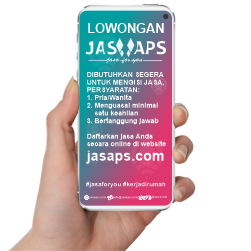 Jasa Online Indonesia tempat jual beli jasa di Indonesia, pendaftaran Gratis tidak dipungut biaya apapun!!.
Jasa Online Indonesia tempat jual beli jasa di Indonesia, pendaftaran Gratis tidak dipungut biaya apapun!!.  expos
expos  urutan
urutan 




